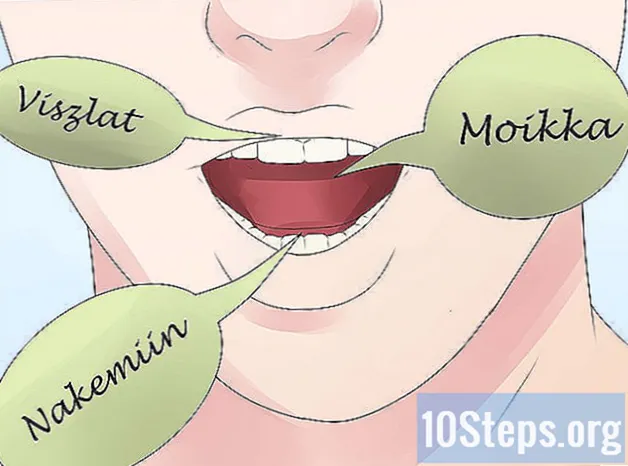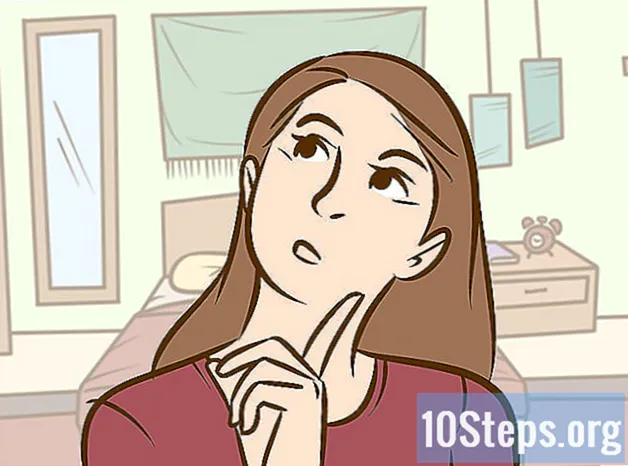Obsah
Microsoft Excel je více než tabulkový kalkulátor; umožňuje také uživateli vytvářet složité výpočty a efektivně organizovat data pomocí kontingenčních tabulek, funkcí a grafů. Graf umožňuje uživateli komunikovat nejen data, ale také hlubší významy a důsledky, které tato data mohou naznačovat. Grafická data jsou mnohem snáze srozumitelná lidem mimo oddělení zabývající se čísly. Podívejte se, jak vložit tituly do grafů aplikace Excel, aby se zobrazila přesnější a úplnější reprezentace scénáře.
Kroky
Kliknutím na graf, který vyžaduje název, jej vyberte. Vybraný graf bude mít stínovaný obrys.

Všimněte si různých komponent přidaných na hlavní panel nástrojů, když je vybrán graf: Návrh, rozložení a formát. Tyto možnosti se nacházejí na nové kartě s názvem „Nástroje grafu“.
Vyberte kartu Rozvržení na hlavním panelu nástrojů. Část Štítky na této kartě obsahuje příkazy pro práci s nadpisy a štítky.

Vyberte „Název grafu.’- „Centralizovaný překrývající se nadpis“ umístí překrývající se objekt obsahující obecný nadpis do grafu bez změny jeho velikosti.
- Možnost „Nad grafem“ změní velikost grafu a vytvoří prostor pro obecný název nad grafickým obrázkem.

Pohybem myši a kliknutím do obecného názvu grafu změňte název na vhodnější a popisnější.
Znovu klikněte na „Název grafu“ na panelu nástrojů a v dolní části zobrazené nabídky vyberte „Další možnosti nadpisu“.
- Zde můžete k titulu přidat další prvky, jako jsou ohraničení, barvy nebo 3D formáty.
- Do zarovnání nadpisu můžete také přidat další pravidla pro svislé zarovnání, směr textu a vlastní zaúhlení.
Pravým tlačítkem myši na název grafu můžete změnit rozteč písma a znaků.
- Můžete změnit styl písma, velikost a barvu nadpisu.
- Můžete také přidat mnoho různých efektů, například přeškrtnutí, podtržení a malá písmena.
Kliknutím na Názvy os přidáte tyto prvky do svého grafu.
- Možnost Hlavní název vodorovné osy umístí tento nadpis pod vodorovnou osu.
- Možnost Hlavní název svislé osy obsahuje několik možností pro zobrazení názvu svislé osy.
Tipy
- K mnoha stejným možnostem pro práci s grafem máte přístup kliknutím pravým tlačítkem na nadpis.
- Názvy grafů nebo os můžete propojit s libovolnou buňkou v tabulce. Klikněte na název, který chcete propojit, a když je vybrán, klikněte na lištu vzorců. Zadejte znaménko rovná se (=). Nyní kliknutím na buňku vyberte buňku, se kterou chcete název propojit. Stiskněte Enter." To je dobrý způsob, jak zajistit, aby se váš název aktualizoval automaticky, pokud se změní obsah propojené buňky.